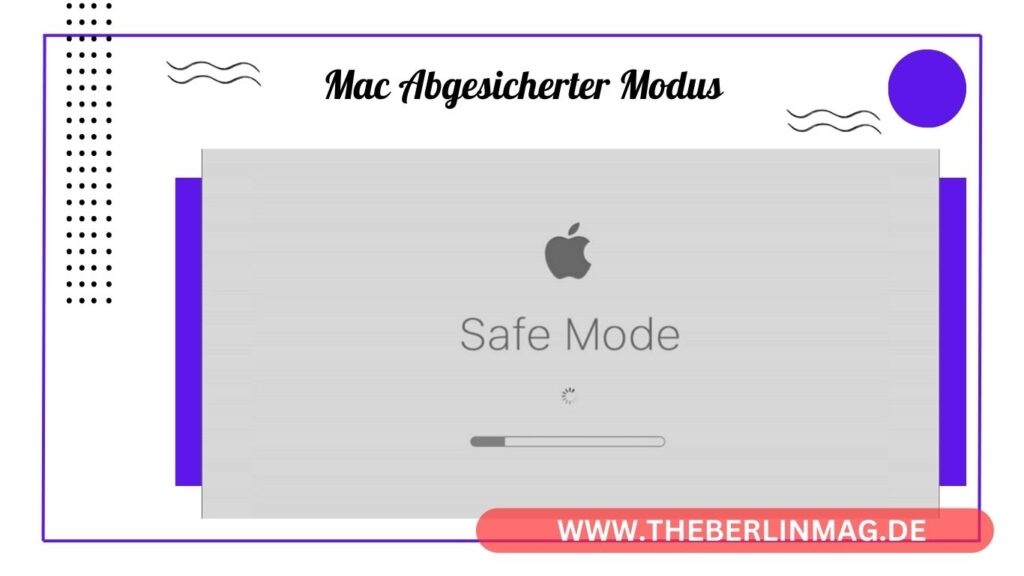
Das Starten eines Mac im abgesicherten Modus kann oft helfen, Probleme zu diagnostizieren und zu beheben. In diesem Artikel erklären wir detailliert, wie man den abgesicherten Modus startet, was dabei passiert und warum es eine wichtige Option zur Fehlerbehebung ist.
Warum ist dieser Artikel wichtig?
Dieser Artikel bietet eine Schritt-für-Schritt-Anleitung zum Starten Ihres Mac im abgesicherten Modus und erklärt die Vorteile dieser Methode zur Fehlerbehebung. Wenn Ihr Mac nicht richtig funktioniert, kann der abgesicherte Modus Ihnen helfen, die Ursache des Problems einzugrenzen. Lesen Sie weiter, um zu erfahren, wie Sie Ihren Mac im abgesicherten Modus starten und was Sie dabei beachten sollten.
Was ist der abgesicherte Modus auf dem Mac?
Der abgesicherte Modus auf dem Mac ist eine spezielle Startoption, die verwendet wird, um Probleme mit Ihrem System zu diagnostizieren und zu beheben. Beim Starten im abgesicherten Modus wird der Mac mit einer begrenzten Anzahl von Ressourcen und Diensten hochgefahren. Dies hilft, mögliche Fehlerquellen einzugrenzen, da nur die notwendigsten Systemkomponenten geladen werden.

Warum sollte man den abgesicherten Modus verwenden?
Den Mac im abgesicherten Modus zu starten, kann in verschiedenen Situationen nützlich sein:
- Fehlerdiagnose: Wenn Ihr Mac nicht richtig funktioniert, können Sie im abgesicherten Modus überprüfen, ob das Problem durch Drittanbieter-Software oder systemrelevante Programme verursacht wird.
- Reparatur von Festplattenproblemen: Der abgesicherte Modus führt automatisch eine Überprüfung Ihrer Festplatte durch und versucht, festgestellte Probleme zu beheben.
- Deaktivieren von problematischen Erweiterungen: Im abgesicherten Modus werden alle nicht notwendigen Kernel-Erweiterungen und Startobjekte vorübergehend deaktiviert, was helfen kann, das System zu stabilisieren.
So starten Sie einen Mac im abgesicherten Modus
Intel-basierte Macs
- Schalten Sie Ihren Mac vollständig aus.
- Drücken Sie die Einschalttaste und halten Sie sofort die Umschalttaste gedrückt.
- Lassen Sie die Umschalttaste los, wenn das Anmeldefenster angezeigt wird.
Apple Silicon Macs
- Schalten Sie Ihren Mac vollständig aus.
- Halten Sie die Power-Taste gedrückt, bis Sie die Startoptionen sehen.
- Wählen Sie Ihre Startdiskette aus und halten Sie die Umschalttaste gedrückt, während Sie auf „Im abgesicherten Modus fortfahren“ klicken.
Unterschiede zwischen Intel-basierten Macs und Apple Silicon Macs
Intel-basierte Macs
- Umschalttaste: Wird verwendet, um den abgesicherten Modus zu starten.
- Anmeldefenster: Die Umschalttaste wird bis zum Erscheinen des Anmeldefensters gehalten.
Apple Silicon Macs
- Power-Taste: Drücken und halten, um die Startoptionen aufzurufen.
- Startoptionen-Menü: Umschalttaste gedrückt halten und im Menü „Im abgesicherten Modus fortfahren“ auswählen.
Fehlerbehebung im abgesicherten Modus
Wenn Sie Ihren Mac im abgesicherten Modus starten, können Sie verschiedene Probleme diagnostizieren und beheben:
- Überprüfen der installierten Software: Manchmal verursacht eine kürzlich install
ierte Anwendung oder ein Update Probleme. Im abgesicherten Modus können Sie diese Software deaktivieren oder deinstallieren, um festzustellen, ob sie die Ursache des Problems ist.
- Systemdateien überprüfen: Der abgesicherte Modus führt eine Überprüfung und Reparatur der Systemdateien durch, was oft kleinere Fehler behebt.
- Drittanbietersoftware eingrenzen: Da nur die notwendigsten Systemkomponenten geladen werden, können Sie sehen, ob ein Problem durch eine Drittanbieteranwendung verursacht wird.
Abgesicherten Modus beenden und zum normalen Modus zurückkehren
Um den abgesicherten Modus zu verlassen und den Mac im normalen Modus neu zu starten, führen Sie einfach einen Neustart durch:
- Klicken Sie auf das Apple-Menü und wählen Sie „Neustart“.
- Lassen Sie beim Hochfahren keine Tasten gedrückt.
Ihr Mac wird nun wieder im normalen Modus hochfahren. Überprüfen Sie, ob die Probleme, die Sie im abgesicherten Modus beobachtet haben, weiterhin bestehen.
Häufige Probleme beim Starten im abgesicherten Modus

Der Mac startet nicht im abgesicherten Modus
- Umschalttaste korrekt gedrückt?: Stellen Sie sicher, dass Sie die Umschalttaste unmittelbar nach dem Einschalten des Macs gedrückt halten.
- Verkabelung überprüfen: Überprüfen Sie, ob alle Peripheriegeräte korrekt angeschlossen sind und keine Hardwareprobleme vorliegen.
Der Mac bleibt im abgesicherten Modus stecken
- Neustart versuchen: Starten Sie den Mac neu, um zu sehen, ob er normal hochfährt.
- NVRAM/PRAM zurücksetzen: Setzen Sie den NVRAM oder PRAM zurück, um Konfigurationsprobleme zu beheben.
Nützliche Tastenkombinationen im abgesicherten Modus
- Umschalttaste: Zum Starten im abgesicherten Modus verwenden.
- Command (⌘) + R: Starten Sie in den macOS-Wiederherstellungsmodus, um weitergehende Reparaturen durchzuführen.
- Option (⌥): Halten Sie die Wahltaste gedrückt, um zwischen verschiedenen Startvolumen zu wählen.
Wann Sie den Apple Support kontaktieren sollten
Wenn Ihr Mac auch nach der Fehlerbehebung im abgesicherten Modus weiterhin Probleme hat, sollten Sie den Apple Support kontaktieren. Der Support kann Ihnen helfen, tiefergehende Probleme zu diagnostizieren und gegebenenfalls Hardwareprobleme zu identifizieren, die möglicherweise eine Reparatur erfordern.
Zusammenfassung
- Der abgesicherte Modus auf dem Mac ist ein wertvolles Werkzeug zur Fehlerdiagnose und -behebung.
- Er hilft, Systemprobleme einzugrenzen und Software von Drittanbietern als Ursache auszuschließen.
- Starten Sie Ihren Mac im abgesicherten Modus, um Systemdateien zu überprüfen und die Festplatte zu reparieren.
- Beenden Sie den abgesicherten Modus durch einen einfachen Neustart.
- Bei anhaltenden Problemen sollten Sie den Apple Support kontaktieren.
Wichtige Punkte zum Erinnern:
- Mac im abgesicherten Modus starten: Hilft bei der Diagnose und Behebung von Problemen.
- Umschalttaste gedrückt halten: Um den abgesicherten Modus zu aktivieren.
- Fehlerbehebung im abgesicherten Modus: Überprüfen und reparieren Sie Systemdateien und deinstallieren Sie problematische Software.
- Apple Support kontaktieren: Wenn Probleme weiterhin bestehen und nicht behoben werden können.
Das Starten eines Mac im abgesicherten Modus ist eine essenzielle Fähigkeit für jeden Mac-Benutzer, um sicherzustellen, dass das System reibungslos und effizient läuft. Nutzen Sie diese Anleitung, um Ihren Mac im abgesicherten Modus zu starten und potenzielle Probleme zu beheben.
Weitere aktuelle Nachrichten und Updates finden Sie The Berlin Mag.